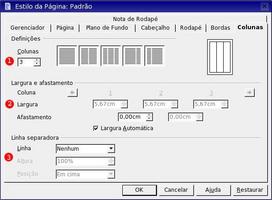Formatando texto no Open Office
Neste 4° tutorial vamos aprender a formatar o texto no OpenOffice (00) usando o swriter ou oowriter, segundo a procedência de seu pacote office. Como experiência própria, recomendo que digite tudo o que desejar e somente depois parta para a formatação propriamente dita.
[ Hits: 52.479 ]
Por: Perfil removido em 19/11/2004
Formatando a página
Página
a) clique no menu "formatar -> página":
b) aparecerá uma janela como esta:
c) clique na aba "página":
onde:
- formato do papel - o tipo de folha usado (ou um tamanho personalizado) e a orientação do papel;
- margens - a partir da BORDA da folha, tendo como referência o ajuste feito no ítem anterior;
- bandeja de papel - como será a alimentação para impressão;
- configuração do layout - para trabalhos onde a formatação é distinta de acordo como posicionamento da página ou mais de uma coluna na mesma página;
- registro de conformidade - parte do texto onde a formatação aplicar-se-á.
Plano de fundo
a) clique agora na aba "plano de fundo";
b) escolha o fundo da página como "cor" ou "imagem";
c) escolhendo "cor", especifique qual deseja no campo "cor do plano de fundo".
Cabeçalho
a) clique na aba "cabeçalho";
b) aparecerá uma janela como esta:
onde:
- ativa cabeçalho para todas as páginas;
- ativa o conteúdo para todas as páginas;
- define as margens, independentemente da do texto;
- mantém o cabeçalho com afastamento do corpo do texto;
- mantém a altura do cabeçalho fixa ou dependente do tamanho da fonte;
- permite escolher o tipo de borda e ilustração do fundo do cabeçalho.
Rodapé
a) clique na aba "rodapé"
b) aqui valem as mesmas orientações do ítem "cabeçalho"
Bordas
a) clique na aba "bordas";
b) aqui define-se o tipo de margem do texto, sombreado, cor, margem a ser trabalhada etc. É de fácil entendimento.
Colunas
a) clique na aba "colunas"; b) aparecerá uma janela como esta:
onde:
- indica o número de colunas que a folha terá;
- indica a largura de cada coluna de forma automática ou você pode personalizá-la; em "afastamento" pode-se especificar a distância entre elas;
- a linha separadora serve de "barreira", facilitando a leitura em folhas com mais de 2 colunas; pode-se especificar se ela acompanhará toda a extensão desta ou sua posição "em cima", no "meio" ou "em baixo".
Notas de rodapé
Úteis para trabalhos em que explicação/referência faz-se necessário. Você irá determinar a formatação delas mas esta aba NÃO insere as referidas notas no trabalho. Para fazê-lo:
1) clique no menu "inserir -> nota de rodapé",
2) acrescente o texto desejado
2. Formatando a página
3. Formatando o texto
4. Final
Avaliando as dicas de segurança do Banco do Brasil
Calculando máscara de sub-rede e broadcast
Instale/Reinstale/Recupere seu sistema sem perder seus arquivos
Minimalismo em ambientes gráficos
Solução de PaaS Brasileiro - Docker, Shell Script e Golang
Instalando seu Quake III Arena no Linux
Como criar DVD de vídeo e embutir legendas no Linux
Copiando programas dos LiveCDs (Kurumin) para seu Debian sem usar a internet
Tutorial legal amigo... Aqui na empresa onde trabalho o pessoal acessa os teus artigos para tirar dúvidas na utilização do Open Office...
Patrocínio
Destaques
Artigos
Enviar mensagem ao usuário trabalhando com as opções do php.ini
Meu Fork do Plugin de Integração do CVS para o KDevelop
Compartilhando a tela do Computador no Celular via Deskreen
Como Configurar um Túnel SSH Reverso para Acessar Sua Máquina Local a Partir de uma Máquina Remota
Configuração para desligamento automatizado de Computadores em um Ambiente Comercial
Dicas
Criando uma VPC na AWS via CLI
Multifuncional HP imprime mas não digitaliza
Dica básica para escrever um Artigo.
Como Exibir Imagens Aleatórias no Neofetch para Personalizar seu Terminal
Tópicos
Erro ao abrir interface gráfica do Kali linux (0)
É cada coisa que me aparece! - não é só 3% (8)
A impressora não imprimi no win10 (4)
Top 10 do mês
-

Xerxes
1° lugar - 65.304 pts -

Fábio Berbert de Paula
2° lugar - 50.376 pts -

Buckminster
3° lugar - 17.710 pts -

Mauricio Ferrari
4° lugar - 15.229 pts -

Alberto Federman Neto.
5° lugar - 13.691 pts -

Diego Mendes Rodrigues
6° lugar - 13.456 pts -

Daniel Lara Souza
7° lugar - 13.446 pts -

edps
8° lugar - 11.104 pts -

Alessandro de Oliveira Faria (A.K.A. CABELO)
9° lugar - 10.678 pts -

Andre (pinduvoz)
10° lugar - 10.642 pts